W tym samouczku zobaczymy krok po kroku Wyłączamy samozadowolenie Microsoft na macOS. Update Products Microsoft Products zainstalowane na macOS.
treść
Przez wiele lat system aktualizacji macOS jest bardzo dobrze przemyślany przez Apple i jest zaprojektowany w taki sposób, aby być wydajny, czyny dostarczane w odpowiednim czasie i Nie przeszkadzać użytkownikom.
System operacyjny macOS i Safari otrzymywać aktualizacje za pośrednictwem “Software Update” Z “System Preferences“, a aplikacje Apple i innych firm za pośrednictwem App Store. Istnieją również przeglądarki takie jak: Opera, Chrome i Firefox, których aktualizacje odbywają się w tle, nie przeszkadzając użytkownikom.
To samo dzieje się i z Aplikacje Microsoft dla Mac. Są one aktualizowane tak często, jakby każda aktualizacja była szkicem programisty, a następnego dnia dla kawy kolega widzi, że zapomniał postawić punkt w kodzie aplikacji. I nie byłoby częstego aktualizacji problemu, ale sposób, w jaki Microsoft postanowił zaktualizować aplikacje na macOS.

Co jest aktualizowane Microsoft i co pomaga?
Jest prosty do intuitu. Większość aplikacji Microsoft dla komputerów Mac, w tym tutaj: Microsoft 365 (Office), Microsoft Edge, OneDrive, OneNote itp. Microsoft AutoUpdate (MAU).
To narzędzie aktualizacji jest uruchamiane automatycznie za każdym razem, gdy Mac jest włączany, a jeśli dostępne aktualizacje uruchamiają okno dialogowe Typ Pop-up przez co użytkownik może zrobić lub nie Aktualizacje produktów Microsoft dla których są dostępne aktualizacje.
Teoretycznie jest to korzystna usługa poprawy bezpieczeństwa, wydajności, rozwiązywania błędów i dodawania nowych funkcji aplikacji Microsoft. Zasadniczo to wyskakujące okienko, które pojawia się natychmiast po uruchomieniu MAC, jest denerwujące dla wielu poppy. Przyzwyczaj się do dyskrecji, niezawodności i optymalizacji czasu pracy.
Jako wielkość zasobów i mechanizm aktualizacji, Microsoft Self -pedDate jest obsługiwany przez dwie usługi: Microsoft Aktualizuj asystenta i Microsoft AutoupDate.

Jak wyłączyć Microsoft Self -Added on MacOS?
Jeśli jesteś zdeterminowany, aby dezaktywować / wyeliminować tę usługę aktualizacji aplikacji Microsoft, następujące kroki pomogą ci to zrobić.
1. Otwieramy Finder i wpisz w pasku wyszukiwania: “Microsoft AutoupDate“.
Znajdziesz dwa foldery o nazwach: “com.microsoft.autoupdate.fba” i “com.microsoft.autoupdate2” które musimy usunąć.
- wuaudt.exe/wuauclt.exe (Windows AutoupDate)
- Automatycznie uruchamia MS Office Outlook podczas uruchamiania komputera.
- Jak zatrzymać Google Chrome, aby otworzyć się automatycznie podczas uruchamiania OS X (El Captain, Yosemite, Mavericks)
- Pobierać & Zainstaluj aktualizację macOS Sierra – Sierra MacOS 10.12.6
- Kompletny samouczek instalacyjny Windows na Mac (MacBook, IMAC)
2. tot din Finder, twój “Go” → “Go to Folder“, przechodzimy do:
/Library/Application Support/Microsoft/
3. W lokalizacji, która otwiera się w punkcie 2, znajdujemy folder “MAU2.0” z którego usuniemy “Microsoft AutoUpdate“.

*Będziesz potrzebować hasła do użytkownika hasła, aby usunąć to narzędzie.
Po usunięciu tych plików aplikacje Microsoft nie będą aktualizowane. W ten sposób wyłączamy Microsoft Self -Added on MacOS.
Jak wyłączamy Microsoft Self -Added na początku systemu MacCos
Co nowego
O Stealth
Pasjonat technologii, z przyjemnością piszę na StealthSettings.com od 2006 roku. Mam bogate doświadczenie w systemach operacyjnych: macOS, Windows i Linux, a także w językach programowania i platformach blogowych (WordPress) oraz dla sklepów internetowych (WooCommerce, Magento, PrestaShop).
Zobacz wszystkie posty StealthMoże zainteresują Cię także...

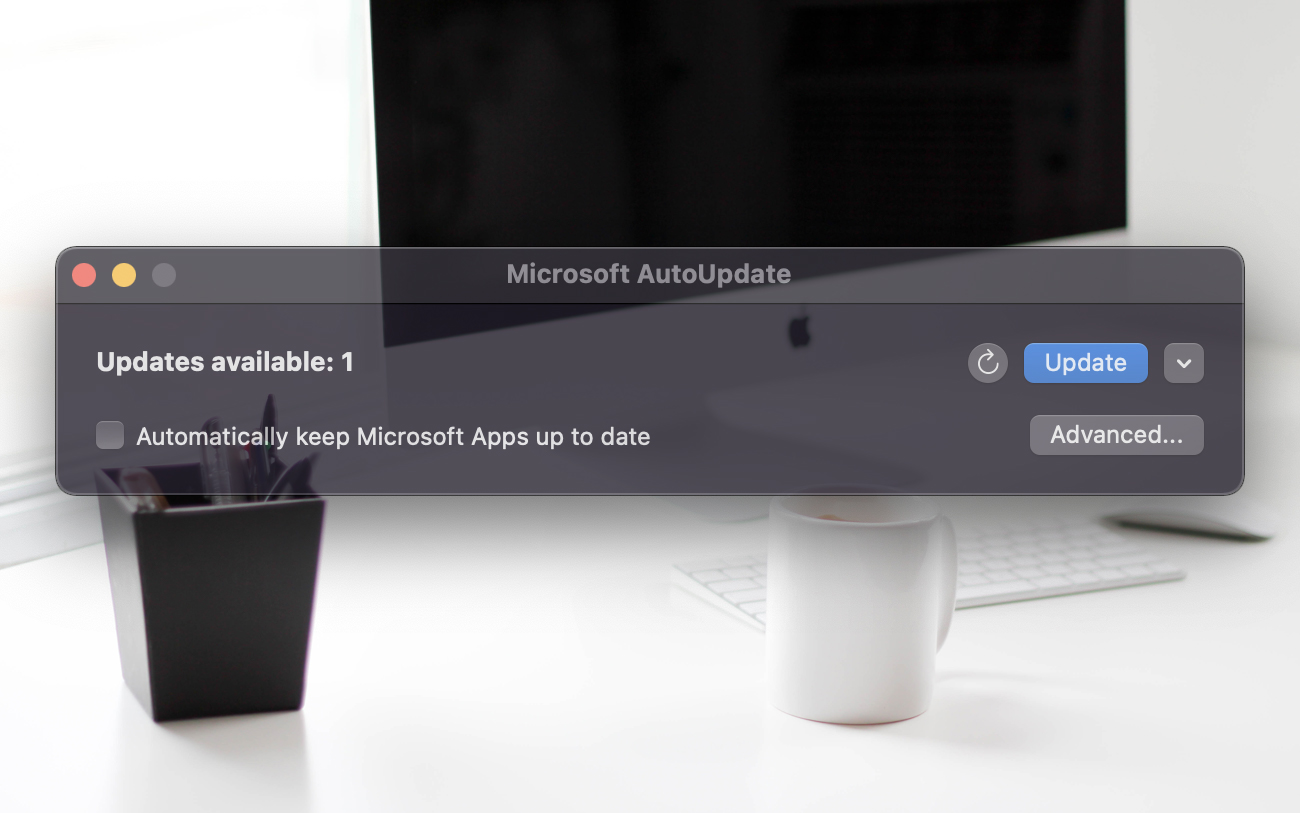

11 przemyśleń na temat “Jak wyłączamy Microsoft Self -Added na początku systemu MacCos”
Dziękuję! zdrowy!
Dziękuję, przydatny artykuł!
och, takie modne słowo wśród młodych ludzi “lokalizacja”. Tak, piszesz wszystko całkowicie po angielsku, co w ogóle mieszasz z rosyjskimi słowami?
Dziękuję za radę. Pomógł.
Najlepszy przewodnik! Próbowałem już takich, które nie działały. Dzięki!
Bonjour,
Mała pomoc, proszę!
Na moim komputerze Mac bardzo regularnie pojawia się następująca wiadomość:
Aplikacja „Microsoft Update Assistant” nie jest już otwarta.
Co robić? Co to znaczy?
Z góry dziękuję !
Jedyny artykuł roboczy. Dziękuję!
Dzięki uprzejmej osobie! Wydawało się co godzinę, żeby wyskoczyć!
Powitanie!
To kosztuje !! Po długim czasie w Command + Option + ESC i zamykaniu okna, teraz zadziałało!
Wskazówka kulowa, obed
Bardzo dziękuję :)))) To okno już się wyjęło.